camtasia studio汉化版提供了强大的屏幕录像(Camtasia Recorder)、视频的剪辑和编辑(Camtasi Studio)、视频菜单制作(Camtasia MenuMaker)、视频剧场(Camtasi Theater)和视频播放功能(Camtasia Player)等。使用camtasia studio汉化版用户可以方便地进行屏幕操作的录制和配音、视频的剪辑和过场动画、添加说明字幕和水印、制作视频封面和菜单、视频压缩和播放。
FAQ
Q1:录制声音音量小怎么处理?
方法一:打开CamRecorder,点工具---选项---输入源---选择麦克风,调节音量。
方法二:右键单击电脑右下角喇叭,选择录音设备。打开声音录制属性框
选择麦克风并右键单击属性,打开属性设置对话框。
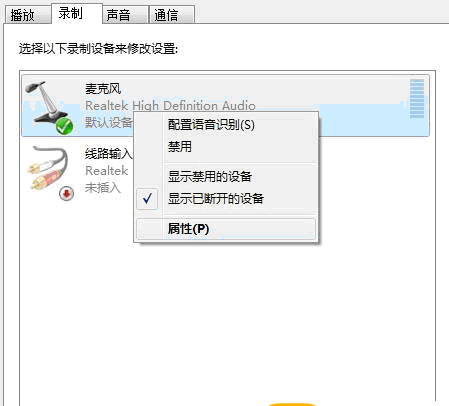
切换到级别标签,通过调整麦克风和麦克风加强来调整输入音量大小。注意:麦克风加强不宜过大,否则录制会产生较大噪声。
Q2:既要录制麦克风声音,又要录制系统声音,如案例点评,怎么设置?
打开CamRecorder,在音频输入下拉列表中,勾选Record system audio即可。
Q3:如何去除杂音?
只能最大限度地去除环境和硬件设备上的干扰才能解决根本问题。
另外,Camtasia Studio里进入Audio面板,其中有使用降噪选项。 但是,如果噪声比较厉害且不规律的话,一般采用专业的音频编辑软件如Cool edit、Sound Forge等进行编辑
Q4:导入媒体素材如视频,格式不兼容如何处理?
可先通过视频转换软件如格式工厂或者Mediacoder等先进行格式转换,然后导入
Q5:相比7.0,升级到8.0,Camtasia Studio有哪些新特性?
时间轴支持添加任意数量的多媒体轨道,包括视频、图形、图片等;
支持从X/Y/Z三轴旋转视频及设置旋转动画;
Q6:视频1和音频1默认是链接在一起,如何分解?
“视频1”的左边有一小白点,单击一下,会打开确认对话框,选“是”,就永久性解决视频1和音频1之间的连接关系,注意,一旦取消连接,就无法再重新建立两者连接关系。
Q7:编辑时,如何避免轨道之间的误操作或干扰?
其实就是锁定与解锁轨道的操作,可通过单击轨道前端的锁定与解锁按钮进行操作。
Q8:Camtasia Studio 软件中,如果先只录制视频,还能不能再补录声音?
方法一:打开配音面板,点击开始录制按钮,即可边播放视频,边进行声音录制。
方法二:导入已录制声音,然后将声音添加到音频轨,然后进行同步操作即可。
Q11:录制过程中讲错话或者表达错误,需要重新录制吗?
不需要,因为camtasia具备编辑功能,录制中如果出现错误,只需要停顿1-2秒,纠正后接着录制,在后期加工中将错误的地方剪掉即可。
Q12:录制的视频用多大的分辨率保存最合适?
为了取得最好的效果,软件要求使用1280X1024或更小的分辨率,但最小不要低于640X480。经过测试,在win7,32位系统下,使用1024X768,清晰度是最高的。
Q13:camtasia支持多少个视频轨和音频轨?
8.0以下的版本只支持两个视频轨和三个音频轨,8.0以后的版本可以任意添加音视频轨。所以如果使用多路摄像机采集的话,可以安装8.0以后的版本。
Q14:这个软件可以免费使用吗?
可以免费试用30天,但是可以通过修改hosts文件的方式骗过注册码的验证,从而达到长期使用的目的,方法如下:安装时先断开网络!!!!使用以下信息进行安装:用户名:stcv66 注册码:ACUFF-ZNWAC-PANMB-CC7NG-TM377。安装好后别急着打开,将以下信息写入系统Hosts文件:
127.0.0.1 65.52.240.48
127.0.0.1 activation.cloud.techsmith.com
Q15:如何在录制的视频中,局部添加马赛克效果?
点击callouts,在弹出的对话框中,单击shape右面的箭头,可以添加任意标识,包括马赛克。
Q16:音视频分离后,怎么样才能再连接到一起?
一旦分离,将无法连接,所以分离时一定要注意。
Q17:Camtasia Studio如何隐藏鼠标?
1、点击录制按钮,跳出窗口选择effects→options→cursor
2、 取消make cursor effects的选项(3)后再点击effects会有个cursor的选项,点击它以后选择hide cursor.
也可以在录制完成后,点击tools 选择cursor effects,然后按提示操作。
Q18:Camtasia如何选择录制电脑里的声音还是麦克风的声音?
在录制窗口中,单击audio on右面的小三角号,弹出的菜单中进行选择。如图
Q19:如何在编辑过程中对画面的局部进行放大?
把指针移动到需要放大的时刻,点击zoom-n-pan添加一个关键帧,系统会自动添加一个zoom轨,拖到scale滑块设置放大倍数,也可以在画面中拖动zoom框还选择放大范围。持续一段时间后,别忘了再调回来。
Q20:录制时鼠标闪烁怎么办?
先启动录像机录制屏幕,然后选择“Tools”,再点“Options…”--apture”选项卡中,取消掉“Capture layered windows”这个选项前的勾,然后点“OK”。
安装步骤
一、在本站下载最新版的camtasia studio安装包,双击运行。
二、点击接受条款后点击下一步。
三、选择输入账号和密匙就可以长期使用啦。
四、之后耐心等待软件安装完毕就ok了。
使用技巧
增效器使用方法
Camtasia 增效器允许你在已有的视频文件中增加各种特殊效果,例如文本、图片、绘制图形等,甚至可以从其他应用程序中复制粘贴图形或元文件来增强电影效果。
Camtasia 增效器界面包括视频预览窗口、对象列表窗口和对象持续时间窗口,另外还有一些快捷的编辑工具。

用户引入的所有图片或文字都被视为一个对象,每一个对象都会在整个视频时间线上被赋予一定的持续时间,用户可以选择对象开始显示时间和结束显示时间。
在视频预览窗口中单击选中对象,则在对象持续时间窗口中会显示该对象持续时间段,你可以重新修改设置该对象在总时间线上的显示时间段:
你也可以使用Camtasia 增效器自带的工具绘制所需的各种图形或文字,Camtasia 增效器可绘制的对象见下图:
对象列表窗口中将显示视频中插入的所有对象,双击对象图标会调出该对象属性设置框,从而调整对象的各种显示效果:
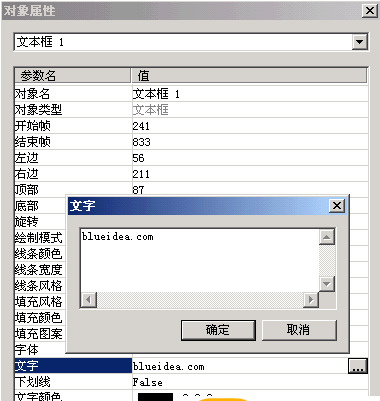
添加完所有需要的效果后,选择“文件”->“生成视频” 菜单或者点击工具栏上图标以保存编辑好的视频文件。
Camtasia Studio是一款专门捕捉屏幕音影的工具软件。能在任何颜色模式下轻松地记录屏幕动作,包括影像、音效、鼠标移动的轨迹,解说声音等等。需要的朋友可不要错过哦。
